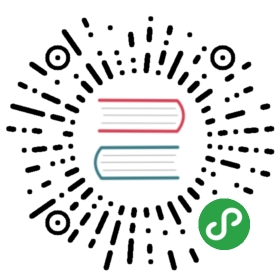二、快速入门
2.1 初始化“调度数据库”
请下载项目源码并解压,获取 “调度数据库初始化SQL脚本” 并执行即可,正常情况下应该生成16张表。
“调度数据库初始化SQL脚本” 位置为:
/xxl-job/doc/db/tables_xxl_job.sql
调度中心支持集群部署,集群情况下各节点务必连接同一个mysql实例;
如果mysql做主从,调度中心集群节点务必强制走主库;
2.2 编译源码
解压源码,按照maven格式将源码导入IDE, 使用maven进行编译即可,源码结构如下:
xxl-job-admin:调度中心xxl-job-core:公共依赖xxl-job-executor:执行器Sample示例(选择合适的版本执行器,可直接使用,也可以参考其并将现有项目改造成执行器):xxl-job-executor-sample-spring:Spring版本,通过Spring容器管理执行器,比较通用,推荐这种方式;:xxl-job-executor-sample-springboot:Springboot版本,通过Springboot管理执行器;:xxl-job-executor-sample-jfinal:JFinal版本,通过JFinal管理执行器;:xxl-job-executor-sample-nutz:Nutz版本,通过Nutz管理执行器;
2.3 配置部署“调度中心”
调度中心项目:xxl-job-admin作用:统一管理任务调度平台上调度任务,负责触发调度执行,并且提供任务管理平台。
步骤一:调度中心配置:
调度中心配置文件地址:
/xxl-job/xxl-job-admin/src/main/resources/xxl-job-admin.properties
调度中心配置内容说明:
### 调度中心JDBC链接:链接地址请保持和 2.1章节 所创建的调度数据库的地址一致xxl.job.db.driverClass=com.mysql.jdbc.Driverxxl.job.db.url=jdbc:mysql://localhost:3306/xxl-job?useUnicode=true&characterEncoding=UTF-8xxl.job.db.user=rootxxl.job.db.password=root_pwd### 报警邮箱xxl.job.mail.host=smtp.163.comxxl.job.mail.port=25xxl.job.mail.ssl=falsexxl.job.mail.username=ovono802302@163.comxxl.job.mail.password=asdfzxcvxxl.job.mail.sendFrom=ovono802302@163.comxxl.job.mail.sendNick=《任务调度平台XXL-JOB》### 登录账号xxl.job.login.username=adminxxl.job.login.password=123456### 调度中心通讯TOKEN,非空时启用xxl.job.accessToken=### 调度中心国际化设置,默认为中文版本,值设置为“en”时切换为英文版本xxl.job.i18n=
步骤二:部署项目:
如果已经正确进行上述配置,可将项目编译打war包并部署到tomcat中。
调度中心访问地址:http://localhost:8080/xxl-job-admin (该地址执行器将会使用到,作为回调地址),登录后运行界面如下图所示

至此“调度中心”项目已经部署成功。
步骤三:调度中心集群(可选):
调度中心支持集群部署,提升调度系统容灾和可用性。
调度中心集群部署时,几点要求和建议:
- DB配置保持一致;
- 登陆账号配置保持一致;
- 集群机器时钟保持一致(单机集群忽视);
- 建议:推荐通过nginx为调度中心集群做负载均衡,分配域名。调度中心访问、执行器回调配置、调用API服务等操作均通过该域名进行。
2.4 配置部署“执行器项目”
“执行器”项目:xxl-job-executor-sample-spring (提供多种版本执行器供选择,现以Spring版本为例,可直接使用,也可以参考其并将现有项目改造成执行器)作用:负责接收“调度中心”的调度并执行;可直接部署执行器,也可以将执行器集成到现有业务项目中。
步骤一:maven依赖
确认pom文件中引入了 “xxl-job-core” 的maven依赖;
步骤二:执行器配置
执行器配置,配置文件地址:
/xxl-job/xxl-job-executor-samples/xxl-job-executor-sample-spring/src/main/resources/xxl-job-executor.properties
执行器配置,配置内容说明:
### xxl-job admin address list:调度中心部署跟地址:如调度中心集群部署存在多个地址则用逗号分隔。执行器将会使用该地址进行"执行器心跳注册"和"任务结果回调"。xxl.job.admin.addresses=http://127.0.0.1:8080/xxl-job-admin### xxl-job executor address:执行器"AppName"和地址信息配置:AppName执行器心跳注册分组依据;地址信息用于"调度中心请求并触发任务"和"执行器注册"。执行器默认端口为9999,执行器IP默认为空表示自动获取IP,多网卡时可手动设置指定IP,该IP不会绑定Host仅作为通讯实用。单机部署多个执行器时,注意要配置不同执行器端口;xxl.job.executor.appname=xxl-job-executor-samplexxl.job.executor.ip=xxl.job.executor.port=9999### xxl-job, access token:执行器通讯TOKEN,非空时启用xxl.job.accessToken=### xxl-job log path:执行器运行日志文件存储的磁盘位置,需要对该路径拥有读写权限xxl.job.executor.logpath=/data/applogs/xxl-job/jobhandler/### xxl-job log retention days:执行器Log文件定期清理功能,指定日志保存天数,日志文件过期自动删除。限制至少保持3天,否则功能不生效;xxl.job.executor.logretentiondays=-1
步骤三:执行器组件配置
执行器组件,配置文件地址:
/xxl-job/xxl-job-executor-samples/xxl-job-executor-sample-spring/src/main/resources/applicationcontext-xxl-job.xml
执行器组件,配置内容说明:
<!-- 配置01、JobHandler 扫描路径:自动扫描容器中JobHandler --><context:component-scan base-package="com.xxl.job.executor.service.jobhandler" /><!-- 配置02、执行器 --><bean id="xxlJobExecutor" class="com.xxl.job.core.executor.XxlJobExecutor" init-method="start" destroy-method="destroy" ><!-- 执行器注册中心地址[选填],为空则关闭自动注册 --><property name="adminAddresses" value="${xxl.job.admin.addresses}" /><!-- 执行器AppName[选填],为空则关闭自动注册 --><property name="appName" value="${xxl.job.executor.appname}" /><!-- 执行器IP[选填],为空则自动获取 --><property name="ip" value="${xxl.job.executor.ip}" /><!-- 执行器端口号[选填],小于等于0则自动获取 --><property name="port" value="${xxl.job.executor.port}" /><!-- 访问令牌[选填],非空则进行匹配校验 --><property name="accessToken" value="${xxl.job.accessToken}" /><!-- 执行器日志路径[选填],为空则使用默认路径 --><property name="logPath" value="${xxl.job.executor.logpath}" /><!-- 日志保存天数[选填],值大于3时生效 --><property name="logRetentionDays" value="${xxl.job.executor.logretentiondays}" /></bean>
步骤四:部署执行器项目:
如果已经正确进行上述配置,可将执行器项目编译打部署,系统提供多种执行器Sample示例项目,选择其中一个即可,各自的部署方式如下。
xxl-job-executor-sample-springboot:项目编译打包成springboot类型的可执行JAR包,命令启动即可;xxl-job-executor-sample-spring:项目编译打包成WAR包,并部署到tomcat中。xxl-job-executor-sample-jfinal:同上xxl-job-executor-sample-nutz:同上
至此“执行器”项目已经部署结束。
步骤五:执行器集群(可选):
执行器支持集群部署,提升调度系统可用性,同时提升任务处理能力。
执行器集群部署时,几点要求和建议:
- 执行器回调地址(xxl.job.admin.addresses)需要保持一致;执行器根据该配置进行执行器自动注册等操作。
- 同一个执行器集群内AppName(xxl.job.executor.appname)需要保持一致;调度中心根据该配置动态发现不同集群的在线执行器列表。
2.5 开发第一个任务“Hello World”
本示例以新建一个 “GLUE模式(Java)” 运行模式的任务为例。更多有关任务的详细配置,请查看“章节三:任务详解”。
( “GLUE模式(Java)”的执行代码托管到调度中心在线维护,相比“Bean模式任务”需要在执行器项目开发部署上线,更加简便轻量)
前提:请确认“调度中心”和“执行器”项目已经成功部署并启动;
步骤一:新建任务:
登录调度中心,点击下图所示“新建任务”按钮,新建示例任务。然后,参考下面截图中任务的参数配置,点击保存。


步骤二:“GLUE模式(Java)” 任务开发:
请点击任务右侧 “GLUE” 按钮,进入 “GLUE编辑器开发界面” ,见下图。“GLUE模式(Java)” 运行模式的任务默认已经初始化了示例任务代码,即打印Hello World。
( “GLUE模式(Java)” 运行模式的任务实际上是一段继承自IJobHandler的Java类代码,它在执行器项目中运行,可使用@Resource/@Autowire注入执行器里中的其他服务,详细介绍请查看第三章节)


步骤三:触发执行:
请点击任务右侧 “执行” 按钮,可手动触发一次任务执行(通常情况下,通过配置Cron表达式进行任务调度出发)。
步骤四:查看日志:
请点击任务右侧 “日志” 按钮,可前往任务日志界面查看任务日志。
在任务日志界面中,可查看该任务的历史调度记录以及每一次调度的任务调度信息、执行参数和执行信息。运行中的任务点击右侧的“执行日志”按钮,可进入日志控制台查看实时执行日志。

在日志控制台,可以Rolling方式实时查看任务在执行器一侧运行输出的日志信息,实时监控任务进度;